如何让win11电脑双显示器显示 win11电脑双显示器显示的操作方法
更新时间:2024-03-14 15:14:00作者:mei
正常情况下,一台电脑只连接一个显示屏的,由于工作需要,有时候需要让win11电脑双屏幕显示,这要怎么操作?首先需要硬件和软件都满足条件,这样才能更好进行操作设置。今天教程分享让win11电脑双显示器显示的方法教程。
解决方法如下:
1、点击左下角任务栏中的"开始",点击菜单列表中的"设置"。
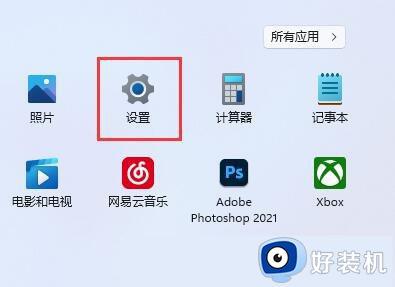
2、进入到新的界面后,点击其中的"显示"选项。
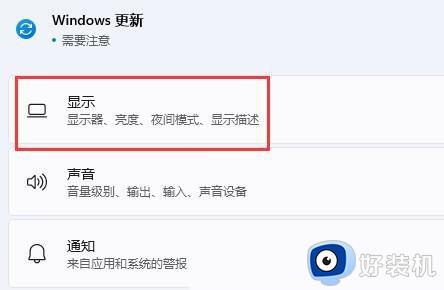
3、随后点击"多显示器设置"。
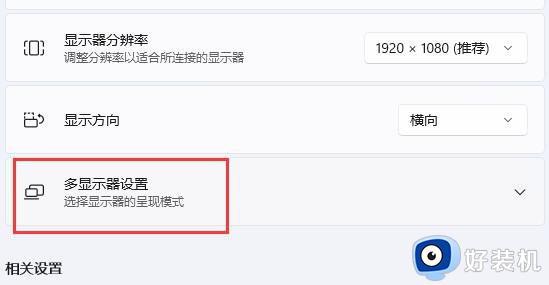
4、然后点击"检测其他显示器"右侧的"检测"按钮就可以了。
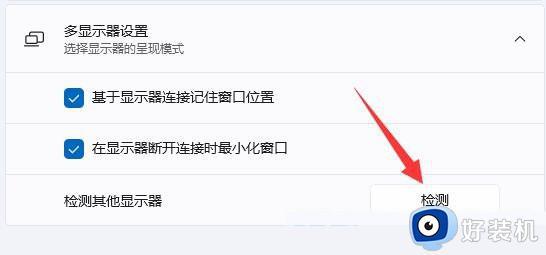
以上就是win11电脑双显示器显示的操作方法,简单设置一下即可,感兴趣的用户可以来操作设置。
如何让win11电脑双显示器显示 win11电脑双显示器显示的操作方法相关教程
- win11双显示器设置方法 win11如何设置双屏显示器
- win11怎样设置多显示器不同缩放比例 win11双屏缩放比例不同设置方法
- win11双桌面双屏幕怎么设置 win11设置双屏幕双桌面方法
- win11主副屏设置及使用 win11电脑主屏副屏怎么设置
- win11扩展屏不显示任务栏怎么办 win11副显示器不显示任务栏怎么解决
- win11调整显示器帧数的方法 win11如何调整显示器帧数
- win11显示器的添加方法 win11如何添加显示器
- win11两个显示器怎么分屏 win11怎么分两个显示器显示
- win11显示器刷新率怎么设置 win11如何设置显示器刷新率
- win11怎么设置分辨率显示 win11如何修改显示器分辨率
- win11家庭版右键怎么直接打开所有选项的方法 win11家庭版右键如何显示所有选项
- win11家庭版右键没有bitlocker怎么办 win11家庭版找不到bitlocker如何处理
- win11家庭版任务栏怎么透明 win11家庭版任务栏设置成透明的步骤
- win11家庭版无法访问u盘怎么回事 win11家庭版u盘拒绝访问怎么解决
- win11自动输入密码登录设置方法 win11怎样设置开机自动输入密登陆
- win11界面乱跳怎么办 win11界面跳屏如何处理
win11教程推荐
- 1 win11安装ie浏览器的方法 win11如何安装IE浏览器
- 2 win11截图怎么操作 win11截图的几种方法
- 3 win11桌面字体颜色怎么改 win11如何更换字体颜色
- 4 电脑怎么取消更新win11系统 电脑如何取消更新系统win11
- 5 win10鼠标光标不见了怎么找回 win10鼠标光标不见了的解决方法
- 6 win11找不到用户组怎么办 win11电脑里找不到用户和组处理方法
- 7 更新win11系统后进不了桌面怎么办 win11更新后进不去系统处理方法
- 8 win11桌面刷新不流畅解决方法 win11桌面刷新很卡怎么办
- 9 win11更改为管理员账户的步骤 win11怎么切换为管理员
- 10 win11桌面卡顿掉帧怎么办 win11桌面卡住不动解决方法
